如何更改 Windows Vista、Win7 登入畫面、關機畫面?
2010/2/9更新:軟體版本更新至1.7最新版,除了支援Windows XP與Windows Vista之外,還支援了最新版的Windows 7作業系統。
LogonStudio是一套操作很簡單的免費軟體,他的主要功能就是幫我們修改Windows XP或Windows Vista的登入與關機畫面,如果你已經看膩了Windows預設的單調的登入畫面的話,可以用下面這套軟體來將登入畫面或登出(關機)畫面改成你喜歡的樣式。
LogonStudio除了內建的四、五個登入畫面之外,官方網站上還提供了一千多個各式各樣的登入畫面給大家下載,,
軟體名稱:LogonStudio
軟體版本:1.7
軟體語言:英文
軟體性質:免費軟體
檔案大小:3.11MB
系統支援:Windows XP/Vista
官方網站:http://www.stardock.com/
軟體下載:Win7、Vista版 XP版
一、修改Windows登入畫面、關機畫面的方法
第1步 首先將LogonStudio軟體下載回來並依照一般安裝程序(下一步、下一步…按一按就好)將軟體安裝好後,開啟LogonStudio軟體,我們可以在主視窗中看到內建了四、五個開機畫面,我們可以直接在喜歡的圖片上按一下滑鼠左鍵,再按一下右下角的〔Apply〕按鈕即可完成設定。
第2步 如圖,原本單調的登入畫面已經被我們改成新的樣式囉!(這張圖是從LogonStudio網站下載的)

第3步 如果裡面預設的登入畫面你覺得不夠的話,可以到「這個網頁」去下載更多其他網友上傳的各種登入畫面,目前大概有一千多幅水準還不錯的照片與圖片。
4個還不錯的登入畫面下載: (點圖下載)
二、用自己的照片當作登入畫面
想要用自己的照片或網路下載來的圖片當作登入畫面的話很簡單,開啟LogonStudio軟體後,按一下左邊的〔Create〕按鈕,隨便輸入名稱與作者後,按一下〔Browse〕按鈕選取你喜歡的照片,最後再按下〔Save〕按鈕即可完成。
將照片匯入到LogonStudio軟體中之後,就可以直接在LogonStudio視窗中點選、套用,將你所準備的照片變成登入畫面!
,注意!目前該軟體無法適用於Windows XP作業系統,如果你之前安裝了LogonStudio的Windows XP版本的話,可能會在使用與登出、登入時出現一些錯誤訊息,如下:
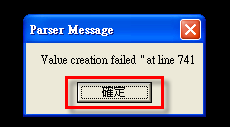
出現此一錯誤的話,請連續按〔確定〕按鈕9~10次,該錯誤訊息就會消失。該錯誤訊息消失之後,請重新執行LogonStudio軟體,並在主視窗下面的〔Restore default XP logon〕按鈕按一下,即可將XP的登出、登入畫面恢復為原本XP的預設畫面。
按了〔Restore default XP logon〕按鈕恢復之後,你的XP就可正常關機、登入了。(不用重灌、不用救資料)如果你想在Windows XP中使用LogonStudio來修改登入畫面,得在等他出新版本解決不相容的問題。
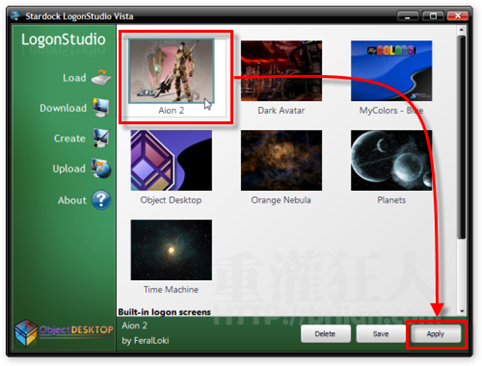
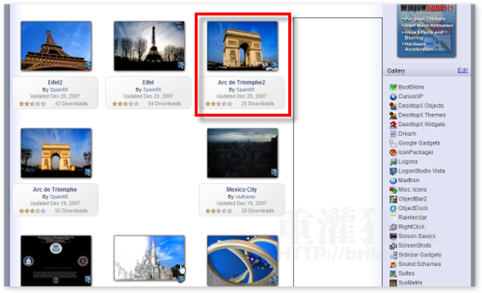




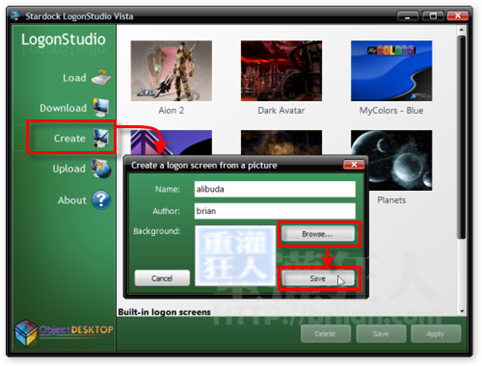
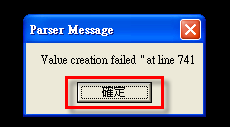
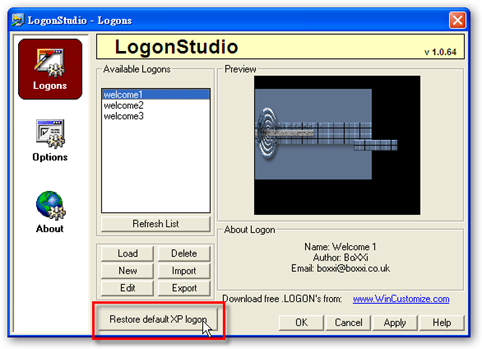
改完可以移除嗎?
移除後更改的結果會被還原嗎?
解除安裝確實會被還原,但剛才實測後發現刪掉所有 exe 檔並不會影響(即使重新開機過),提供給你參考。我的電腦是Win7 家用 64-bit
為了資安考量,各位也可以這樣做:)
我幫我朋友用WIN7
他之前有用了開機畫面
但是我下載完程式
啟動之後按造每個步驟處理
但是還是沒辦法把之前的改掉